PDF فائلوں کا ایڈٹ کرنا ایک اہم ضرورت ہے، خاص طور پر جب آپ کو ان میں تبدیلیاں کرنے کی ضرورت پیش آتی ہے۔ چاہے وہ نصوص ہوں، تصاویر ہوں یا کوئی اور مواد، PDF فائلوں کو ایڈٹ کرنا کبھی کبھی مشکل ہوسکتا ہے۔
اچھی خبر یہ ہے کہ مختلف ٹولز اور سافٹ ویئر دستیاب ہیں جو آپ کو PDF فائلوں میں تبدیلیاں کرنے کی سہولت فراہم کرتے ہیں۔ ان میں سے کچھ آن لائن خدمات ہیں جبکہ بعض مقامی ایپلیکیشنز ہیں، جو آپ کی ضروریات کے مطابق مختلف خصوصیات کے ساتھ آتی ہیں۔
مختلف ٹولز جو PDF ایڈٹ کے لئے استعمال ہوتے ہیں
اگر آپ نے کبھی سوچا ہے کہ PDF فائل کو ایڈٹ کرنا کتنا مشکل ہے، تو آپ اکیلے نہیں ہیں! بہت سے لوگ یہ سمجھتے ہیں کہ PDF ایک لاک شدہ فارمیٹ ہے، لیکن صحیح ٹولز کے ساتھ، آپ اسے آسانی سے ایڈٹ کر سکتے ہیں۔ یہاں کچھ مشہور ٹولز ہیں جو PDF ایڈٹنگ کے لئے استعمال ہوتے ہیں:
- Adobe Acrobat Pro DC: یہ Adobe کی طرف سے فراہم کردہ ایک طاقتور ٹول ہے جو PDF فائلز کو ایڈٹ کرنے کے لئے بہترین سمجھا جاتا ہے۔ اس میں آپ مواد کو ایڈٹ کرسکتے ہیں، تصاویر شامل کرسکتے ہیں، اور فائل کو مختلف فارمیٹس میں محفوظ کرسکتے ہیں۔
- Smallpdf: یہ ایک آن لائن ٹول ہے جو PDF فائلز کے ساتھ کام کرنے کے لئے آسان ہے۔ آپ اسے ایڈٹ، کمپریس، اور تبدیل کرنے کے لیے استعمال کرسکتے ہیں۔
- PDFescape: یہ بھی ایک آن لائن ٹول ہے جہاں آپ فائل کو براہ راست براؤزر میں ایڈٹ کر سکتے ہیں۔ اس کی خصوصیات میں ٹیکسٹ شامل کرنا، فارم بھرنا، اور تبصرے شامل کرنا شامل ہیں۔
- Foxit PhantomPDF: یہ ایک مکمل فیچر والی PDF ایڈیٹنگ سافٹ ویئر ہے جو مخصوص کاروباری ضروریات کو پورا کرتا ہے۔ اس میں تعاون کرنے کی خصوصیات بھی موجود ہیں، جو گروپ پروجیکٹس کے لئے مددگار ہیں۔
- Sejda PDF Editor: آن لائن ایڈیٹر جو صارف کے لئے تیز اور مؤثر ہے۔ اسے استعمال کرنا بہت آسان ہے اور آپ اپنی PDF فائلز کو ایڈٹ کرنے کے ساتھ ساتھ انہیں تقسیم بھی کرسکتے ہیں۔
یہ ٹولز صارف کے مختلف ضروریات کو پورا کرتے ہیں، خواہ آپ کو بنیادی ایڈیٹنگ کی ضرورت ہو یا پیچیدہ تبدیلیوں کی۔ آپ کو صرف یہ منتخب کرنا ہے کہ آپ کے لئے کون سا ٹول بہترین کام کرتا ہے۔
یاد رکھیں، *ایڈٹنگ کے عمل میں ہمیشہ اپنی اصل فائل کا بیک اپ بنائیں۔ اس طرح، اگر کچھ غلط ہو جائے تو آپ کے پاس ایک محفوظ نقل موجود ہوگی۔ PDF فائلز کا ایڈٹ کرنا اب اتنا مشکل نہیں رہا، بس صحیح ٹولز کی ضرورت ہے!
یہ بھی پڑھیں: Lasix Injection کیا ہے اور کیوں استعمال کیا جاتا ہے – استعمال اور سائیڈ ایفیکٹس
PDF فائل میں متن کو تبدیل کرنا
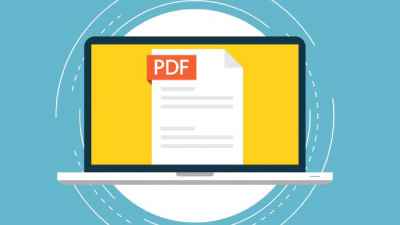
اگر آپ کو PDF فائل میں موجود متن کو تبدیل کرنے کی ضرورت ہے تو یہ کچھ سادہ اقدامات ہیں جو آپ کو مدنظر رکھنے چاہئیں۔ PDF فائلیں عام طور پر متنی مواد کو تبدیل کرنے میں مشکل ہوتی ہیں، لیکن صحیح طریقے اور ٹولز کے ساتھ آپ یہ کام آسانی سے کر سکتے ہیں۔
1. PDF ایڈیٹر کا استعمال
سب سے پہلے، آپ کو ایک PDF ایڈیٹر کی ضرورت ہوگی۔ کچھ مشہور PDF ایڈیٹرز میں شامل ہیں:
- Adobe Acrobat Reader DC - یہ ایک معروف پروگرام ہے جس کے ذریعے آپ آسانی سے متن کو ایڈٹ کر سکتے ہیں۔
- Smallpdf - یہ آن لائن ٹول ہے جو آپ کو اپنی PDF فائلز کو ایڈٹ کرنے کی سہولت فراہم کرتا ہے۔
- Foxit PhantomPDF - ایک اور بہترین آپشن جو مختلف ایڈیٹنگ فیچرز کے ساتھ آتا ہے۔
2. متن کو ایڈٹ کرنے کے مراحل
جب آپ کے پاس PDF ایڈیٹر ہو تو یہ مراحل اپنائیں:
- PDF فائل کھولیں: ایڈیٹر میں اپنی PDF فائل کو کھولیں۔
- ایڈٹ موڈ میں جائیں: ایڈیٹر میں 'ایڈٹ' یا 'Edit' آپشن پر کلک کریں۔
- متن منتخب کریں: جس متن کو آپ تبدیل کرنا چاہتے ہیں اسے منتخب کریں۔
- متن تبدیل کریں: اب آپ اپنی مرضی کا متن یہاں لکھ سکتے ہیں۔
- فائل محفوظ کریں: تبدیلیوں کے بعد اپنی فائل کو محفوظ کریں۔
3. دیگر ٹولز اور طریقے
اگر آپ کے پاس ایڈیٹر نہیں ہے تو Microsoft Word یا Google Docs میں بھی PDF فائل کو امپورٹ کر کے ایڈٹ کر سکتے ہیں۔ ان میں متن کو تبدیل کرنے کے بعد آپ اسے دوبارہ PDF کے شکل میں محفوظ کر سکتے ہیں۔
یاد رکھیں، PDF فائل میں تبدیلی کرتے وقت یہ دیکھنا ضروری ہے کہ کوئی بھی تبدیلی فائل کی اصل صورت کو متاثر نہ کرے۔ کبھی کبھی، پیچیدہ ڈیزائن یا گرافکس والے PDF فائلوں میں تبدیلیاں کرنے میں مشکل پیش آ سکتی ہیں۔
بالآخر، صحیح ٹولز کا انتخاب اور عمل کرنے کے درست طریقے آپ کو PDF فائل میں متن تبدیل کرنے میں مدد دے سکتے ہیں۔ تو آگے بڑھیں اور اپنی PDFs کو اپنی ضرورت کے مطابق ڈھالیں!
یہ بھی پڑھیں: دوگنا نظر (ڈپلپیا) کی مکمل وضاحت – وجوہات، علاج اور بچاؤ کے طریقے اردو میں
PDF فائل میں تصاویر شامل کرنا

PDF فائل کو ایڈٹ کرنا کبھی کبھی ایک چیلنج ہو سکتا ہے، خاص طور پر جب آپ کو اس میں تصاویر شامل کرنے کی ضرورت ہو۔ لیکن آپ فکر نہ کریں، ہم آپ کو اس عمل سے گزرنے میں مدد کریں گے۔
اس سیکشن میں، ہم PDF فائل میں تصاویر شامل کرنے کے مختلف طریقوں پر بات کریں گے۔ یہ طریقے استعمال کرنے میں آسان ہیں اور آپ کو اپنی فائل کو مزید بصری طور پر دلکش بنانے کی سہولت فراہم کریں گے۔
طریقہ 1: PDF ایڈیٹر کا استعمال کرتے ہوئے
PDF ایڈیٹرز جیسے کہ Adobe Acrobat Reader یا دیگر آن لائن ٹولز آپ کو آسانی سے تصاویر شامل کرنے کی سہولت دیتے ہیں۔ اس کا استعمال کرتے ہوئے، آپ کو درج ذیل اقدامات پر عمل کرنا ہوگا:
- اپنی PDF فائل کو PDF ایڈیٹر میں کھولیں۔
- "Edit" یا "Add Image" کا آپشن منتخب کریں۔
- اپنے کمپیوٹر سے تصویر منتخب کریں جسے آپ شامل کرنا چاہتے ہیں۔
- جہاں ضرورت ہو، وہاں تصویر کو رکھیں اور اس کے سائز کو ایڈجسٹ کریں۔
- فائل کو محفوظ کریں۔
طریقہ 2: آن لائن ٹولز کے ذریعے
اگر آپ کسی PDF ایڈیٹر کو ڈاؤن لوڈ نہیں کرنا چاہتے، تو آپ آن لائن ٹولز جیسے کہ PDF Candy، Smallpdf یا ILovePDF استعمال کر سکتے ہیں۔ ان کے لیے:
- ویب سائٹ پر جائیں جس کا آپ استعمال کرنا چاہتے ہیں۔
- "Add Image to PDF" کا آپشن تلاش کریں۔
- اپنی PDF فائل کو اپ لوڈ کریں۔
- تصویر اپ لوڈ کریں اور اسے پی ڈی ایف میں داخل کریں۔
- فائل کو ڈاؤن لوڈ کریں۔
یہ دونوں طریقے آپ کی PDF فائل میں تصاویر شامل کرنے کے لیے کارآمد ہیں۔ یاد رکھیں* کہ تصاویر کی کوالٹی اور مناسب سائز کا خیال رکھنا ضروری ہے تاکہ آپ کی PDF کی پیشکش ختم نہ ہو۔
اگر آپ ان طریقوں کو آزما کر دیکھتے ہیں تو آپ کو اندازہ ہو جائے گا کہ PDF فائل میں تصاویر شامل کرنا کتنا آسان اور دلچسپ ہے۔ آپ کے پاس اپنی فائل کو اپنی مرضی کے مطابق بنانے کی مکمل آزادی ہے۔ تو، آج ہی شروع کریں اور اپنی PDF کو مزید جاذب نظر بنائیں!
PDF فائل کی شکل تبدیل کرنا
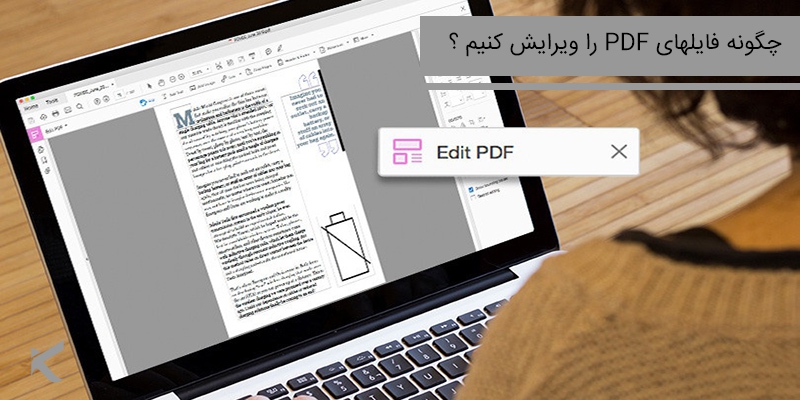
جب آپ کو اپنی PDF فائل کی شکل تبدیل کرنے کی ضرورت ہوتی ہے، تو یہ مرحلہ کافی آسان ہو سکتا ہے، بشرطیکہ آپ کو صحیح ٹولز اور طریقے معلوم ہوں۔ PDF فائلز عام طور پر مستحکم رہتی ہیں، لیکن کبھی کبھار ہمیں انہیں مختلف ضرورتوں کے مطابق ڈھالنے کی ضرورت ہوتی ہے۔ آئیے دیکھتے ہیں کہ آپ اپنی PDF فائل کی شکل کو کس طرح تبدیل کر سکتے ہیں۔
مشہور PDF فائل فارمیٹ
- PDF to Word (.doc یا .docx)
- PDF to Excel (.xls یا .xlsx)
- PDF to Image (.jpg، .png)
- PDF to PowerPoint (.ppt یا .pptx)
PDF فائل کی شکل تبدیل کرنے کے طریقے
آپ کی PDF فائل کی شکل تبدیل کرنے کے لیے مختلف طریقے استعمال کیے جا سکتے ہیں:
- آن لائن کنورٹرز: یہ ویب سائٹس جیسے کہ Smallpdf، ILovePDF یا PDF2Go آپ کو براہ راست PDF فائل کو مطلوبہ شکل میں تبدیل کرنے کی سہولیات فراہم کرتی ہیں۔ بس اپنی فائل اپلوڈ کریں، اور سادہ کلک کے ذریعے تبدیل کریں۔
- ڈیسک ٹاپ ایپلیکیشنز: اگر آپ کو کسی زیادہ محفوظ طریقے کی ضرورت ہے تو، آپ Adobe Acrobat یا Foxit PhantomPDF جیسی ایپلیکیشنز استعمال کر سکتے ہیں۔ یہ ٹولز پیشہ ورانہ سطح کی خدمات فراہم کرتے ہیں اور آپ کو زیادہ کنٹرول دیتے ہیں۔
- ایڈوب ریڈر: اگر آپ کے پاس ایڈوب ریڈر ہے تو آپ کچھ بنیادی تبدیلیاں بھی کر سکتے ہیں، جیسے کہ فائل کے اندر موجود مواد کو کاپی کرکے اسے Word یا Excel میں پیسٹ کرنا۔
ضروری نکات:
- ہمیشہ اپنی اصل PDF فائل کا بیک اپ بنائیں قبل اس کے کہ آپ تبدیلیاں کریں۔
- کچھ فائلز میں مواد کی فارمیٹنگ تبدیل ہو سکتی ہے، تو تبدیل شدہ فائل کی جانچ کریں۔
- اگر آپ کو زیادہ پیچیدہ تبدیلیوں کی ضرورت ہے، تو پیشہ ور خدمات کا استعمال بہتر ہو سکتا ہے۔
امید ہے کہ یہ معلومات آپ کی مدد کریں گی کہ آپ اپنی PDF فائل کی شکل تبدیل کرنے کے پروسیس کو آسانی سے کر سکیں!







